I Microsoft Teams (gratis) kan du administrere dine data og lagerplads i Indstillinger.
Bemærk!: Denne funktion er i øjeblikket tilgængelig i Microsoft Teams (gratis) til iOS og Android.
Sådan administrerer du data og lagerplads:
-
Vælg dit profilbillede eller Flere

-
Vælg Indstillinger.
-
Vælg Data og lager.
-
I indstillingerne data og lager kan du:
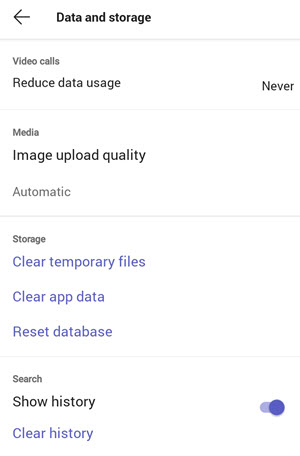
-
Reducer dataforbruget for videoopkald
-
Skift kvaliteten af billedoverførsel
-
Ryd midlertidige filer
-
Ryd appdata
-
Nulstil appens database
-
Vælg, om historikken skal vises
-
Rydde oversigten
-
Sådan administrerer du data og lagerplads:
-
Tryk på dit profilbillede eller Mere

-
Vælg Indstillinger.
-
Vælg Data og lager.
-
I indstillingerne data og lager kan du:
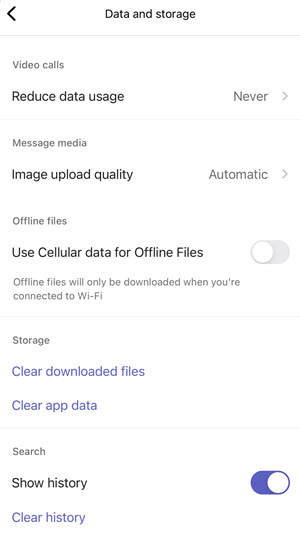
-
Reducer dataforbruget for videoopkald
-
Skift kvaliteten af billedoverførsel
-
Brug mobildata til offlinefiler
-
Ryd downloadede filer
-
Ryd appdata
-
Vælg, om historikken skal vises
-
Rydde oversigten
-
Kontakt os
Hvis du har brug for mere hjælp, skal du kontakte support eller stille et spørgsmål i Microsoft Teams Community.










